
手机 蓝牙 鼠标 手机连接蓝牙鼠标的步骤
发布时间:2023-08-21 15:43:03 来源:三公子游戏网
手机 蓝牙 鼠标,在现代社会中手机已经成为人们生活的必备品之一,随着科技的进步,手机不仅仅可以用来打电话和发送短信,还可以作为多媒体工具,帮助人们完成更多的任务。而为了进一步提高手机的使用体验,许多人选择连接蓝牙鼠标来代替手机屏幕上的触控操作。如何连接手机与蓝牙鼠标呢?以下将介绍手机连接蓝牙鼠标的步骤,帮助您更好地利用手机与鼠标的结合,提高工作和娱乐的效率。
手机连接蓝牙鼠标的步骤
步骤如下:
1.打开鼠标后盖,装入两颗7号电池。

2.盖上后盖,扳动电源按钮至on。

3.同时按住鼠标的左键、滚轮和右键,将鼠标蓝牙功能打开。
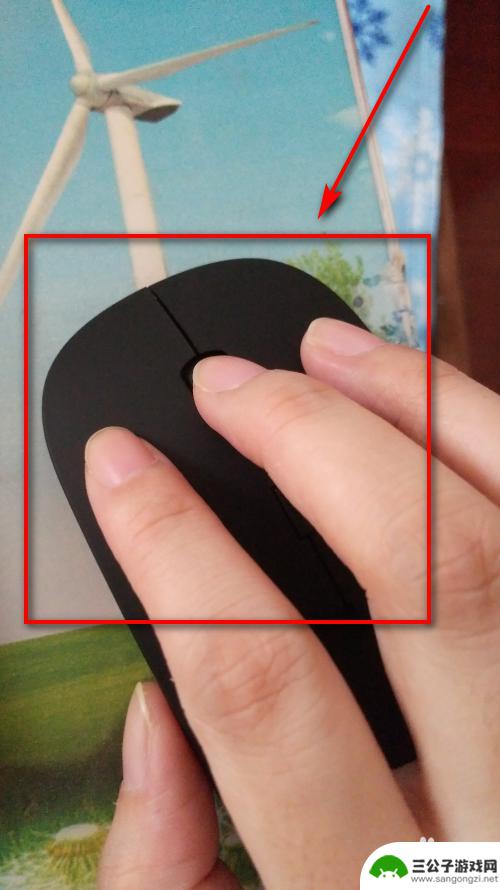
4.打开手机,点击设置图标。
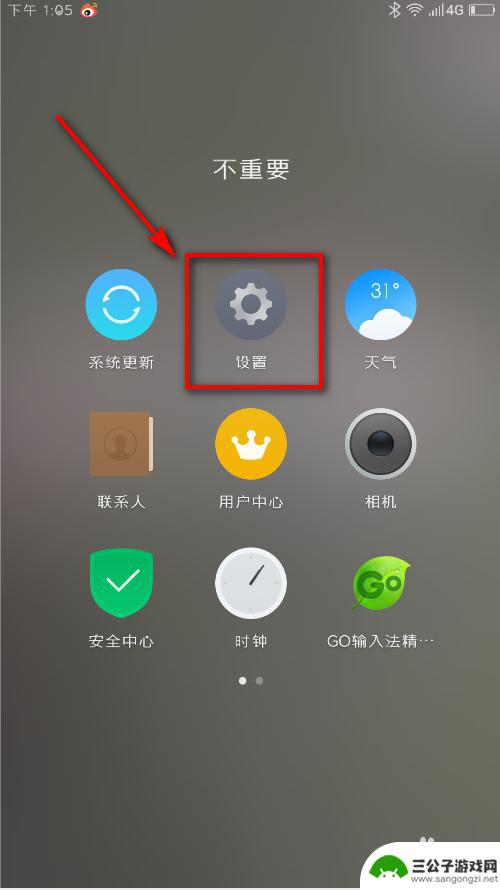
5.仔细观察界面,点击蓝牙图标。
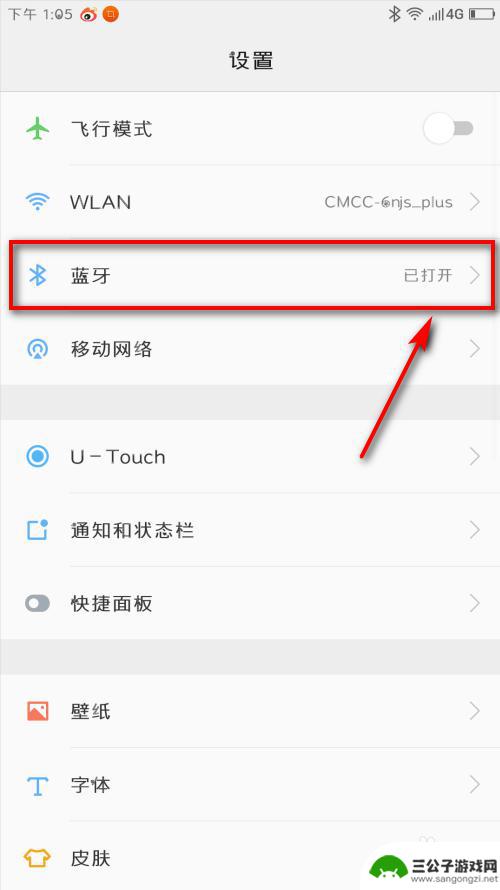
6.在第一排,点击开关。将蓝牙打开,点击下方手动搜索。
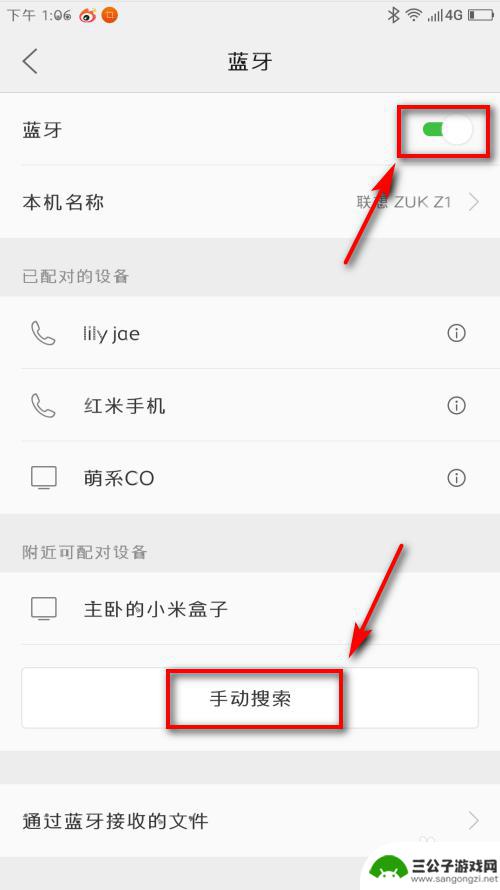
7.界面跳转,查看到蓝牙鼠标,直接点击它。
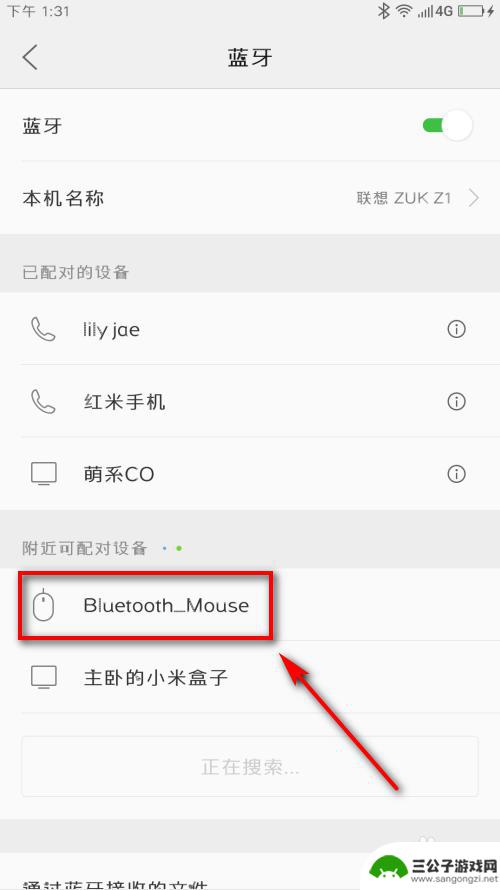
8.配对完成后,系统提示已经连接。
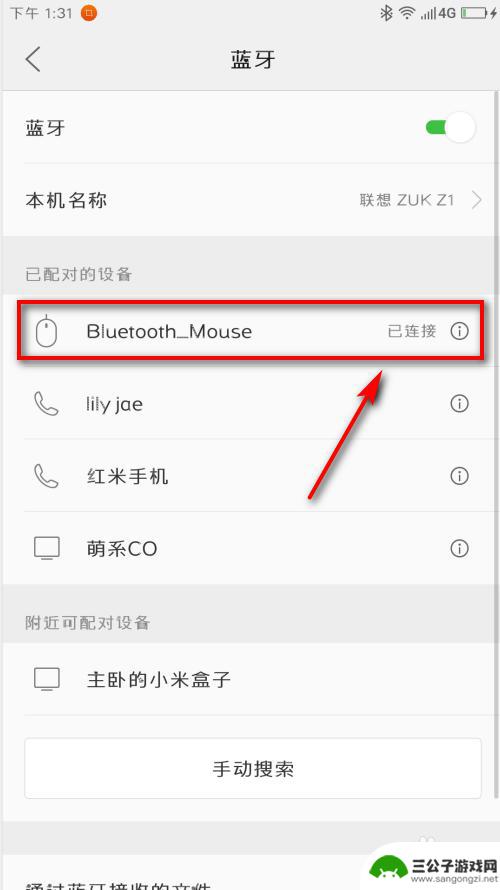
9.此时,手机界面上就会出现黑色的鼠标箭头。
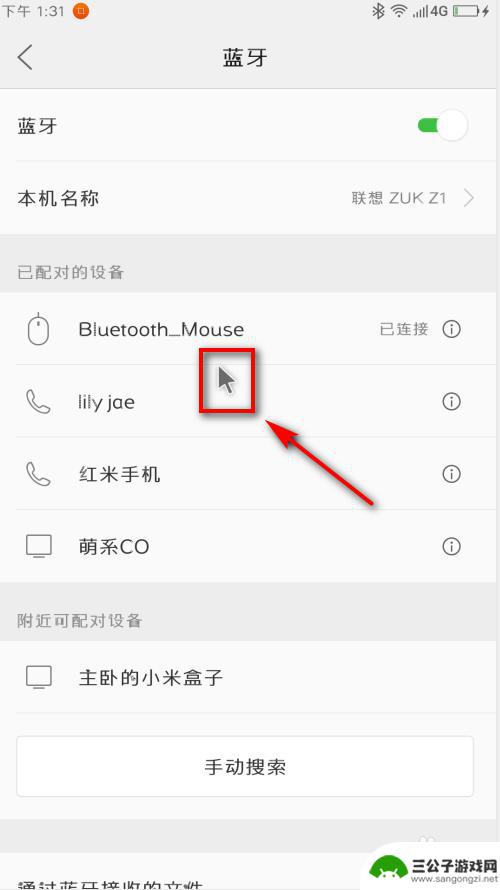
这就是关于使用手机蓝牙鼠标的全部内容了,如果您有任何问题,请按照小编的方法进行操作,希望这对大家有所帮助。
热门游戏
-

vivo手机怎么连接蓝牙鼠标 手机蓝牙鼠标连接方法
随着科技的发展,智能手机已经成为我们生活中必不可少的一部分,而随之而来的是对手机功能的不断追求和扩展。除了常见的通话、短信、上网等功能外,我们还可以通过连接蓝牙鼠标来提升手机的...
2023-12-18
-
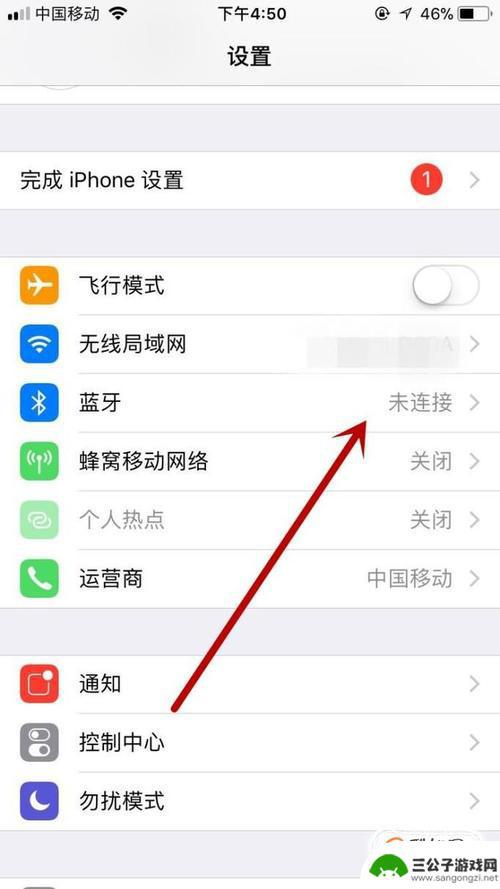
安卓手机连苹果蓝牙 Win10电脑蓝牙连接手机步骤
安卓手机与苹果蓝牙之间的连接已成为一项常见需求,而在Win10电脑上,我们也可以通过蓝牙连接手机,实现文件传输、音乐播放等功能。对于许多用户来说,这一过程可能显得有些繁琐。在本...
2024-05-26
-
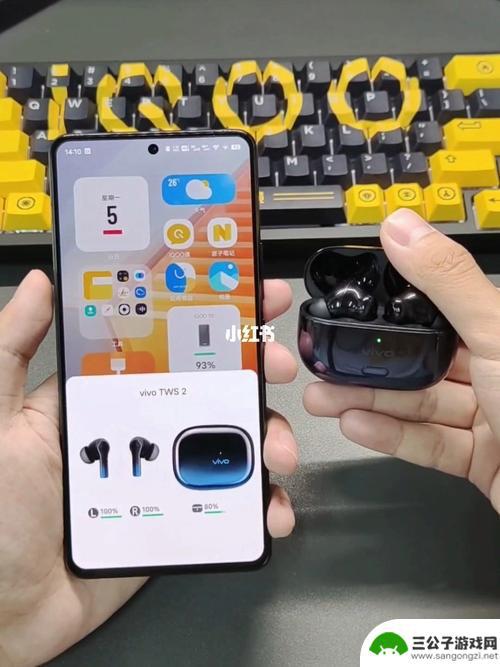
一部手机可以连接几个蓝牙 Win10电脑蓝牙连接手机步骤
现在的手机功能越来越强大,不仅可以连接蓝牙耳机、音箱等设备,还可以连接多台Win10电脑,连接手机和电脑之间的蓝牙步骤也变得更加简单方便。只需打开手机的蓝牙功能,然后在Win1...
2024-10-16
-
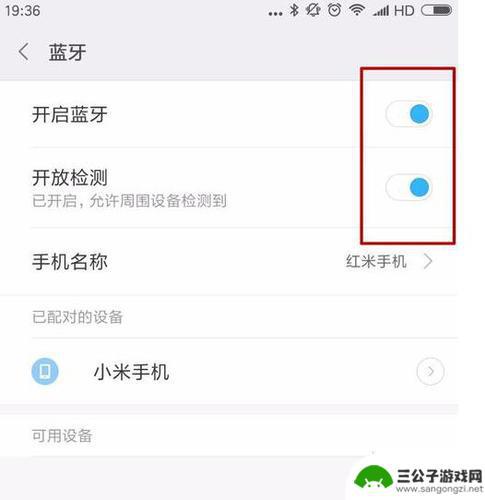
手机蓝牙连接音响怎么连接 无线蓝牙音箱连接手机步骤
现手机已经成为我们生活中不可或缺的一部分,而蓝牙音响也逐渐成为人们休闲时不可或缺的伴侣,如何将手机与蓝牙音响连接起来,成为了许多人关注的问题。在这个数字化时代,无线蓝牙连接手机...
2024-08-30
-

手机怎么连接手机蓝牙耳机 无线蓝牙耳机连接手机方法详解
随着科技的不断进步,无线蓝牙耳机已经成为很多人日常生活中的必备物品,连接手机和蓝牙耳机也变得越来越简单。想要连接手机蓝牙耳机,只需要打开手机的蓝牙功能,搜索附近的蓝牙设备,找到...
2024-07-29
-

手机蓝牙和车蓝牙怎么连接 Win10电脑蓝牙连接手机步骤
手机已经成为我们日常生活中必不可少的伙伴,而随着科技的不断进步,手机的功能也越来越多样化。其中手机蓝牙技术的应用越来越广泛,尤其是在车载设备中的应用。许多车辆配备了车蓝牙功能,...
2024-01-20
-

iphone无广告游戏 如何在苹果设备上去除游戏内广告
iPhone已经成为了人们生活中不可或缺的一部分,而游戏更是iPhone用户们的最爱,让人们感到困扰的是,在游戏中频繁出现的广告。这些广告不仅破坏了游戏的体验,还占用了用户宝贵...
2025-02-22
-

手机图片怎么整体缩小尺寸 如何在手机上整体缩小照片
如今手机拍照已经成为我们日常生活中不可或缺的一部分,但有时候我们拍摄的照片尺寸过大,导致占用过多存储空间,甚至传输和分享起来也不方便,那么如何在手机上整体缩小照片尺寸呢?通过简...
2025-02-22














